2021. 5. 7. 00:49ㆍ포토샵
출처 : blog.naver.com/jj_creativelab/221349881940
포토샵 기초#07. 포토샵 자 기능(ruler), 가이드라인 만들기, 단위 바꾸는 방법(픽셀, mm)
안녕하세요~ 포토샵, 일러스트의 실용적인 정보만 쏙쏙 알려드리는 디자이너 JJ입니다! 포토샵에서 작업...
blog.naver.com
안녕하세요~ 포토샵, 일러스트의 실용적인 정보만 쏙쏙 알려드리는
디자이너 JJ입니다!
포토샵에서 작업을 할 때 기본적이면서 정말 편리한 기능이 있습니다.
오늘은 자 기능 사용법과
대지의 단위를 바꾸는 방법을 알려드립니다
일러스트에도 똑같은 자 기능이 있지만 내용은 조금 다릅니다.
아래 포스팅에서 확인해주세요~ ⬇︎⬇︎⬇︎⬇︎

일러스트 기초#08. 일러스트레이터 자 기능(Ruler), 대지 단위 바꾸는 법(픽셀, cm, mm), 아트보드 가이드라인 만들기
안녕하세요~ 덥지만 집에서 휴양하고있는 디자이너 JJ입니다ㅎㅎ 일러스트레이터에서 작업을 하다보면 보...
blog.naver.com
포토샵 자(Ruler) 꺼내기
메뉴의 보기(View) -> 자(Rulers) -> 자 보이기 (Show Rulers)
단축키 : 컨트롤 + R
*컨트롤 R 한번 더 누르면 자 숨기기 입니다
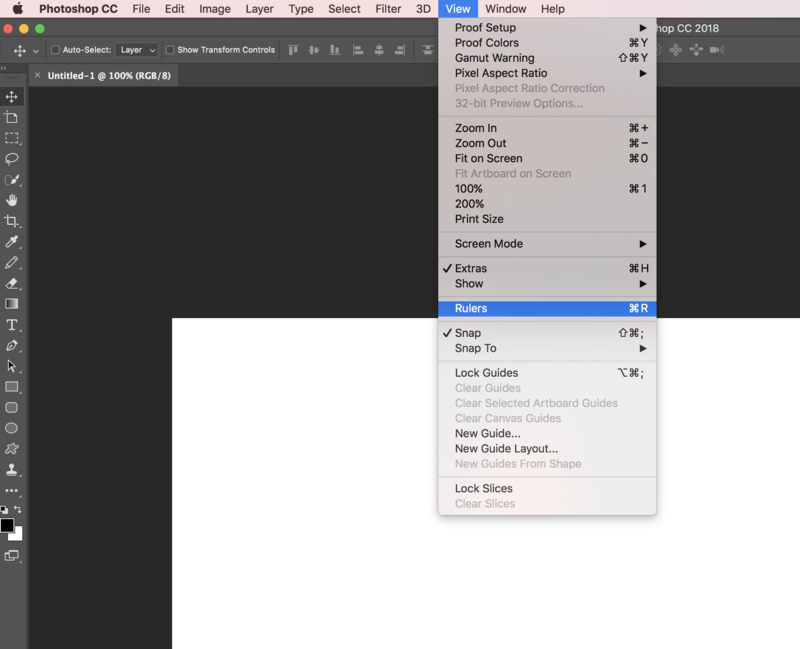
Rulers를 눌러주시면,
뿅!
캔버스 테두리에 자가 생긴것을 보실 수 있습니다.

포토샵 가이드라인 만들기 : '자'에 대고 드래그
포토샵을 이용한 실무 디자인 작업할 때 필수적인 가이드라인 기능은
우리가 앞서 만든 '자' 기능을 응용한 것입니다.

파란색 가이드라인 보이시죠?!
'자'의 몸통에 대고 드래그 하면 파란 가이드 선이 줄~줄~ 딸려 나옵니다.
그 선을 원하는 위치에 놔주면(드래그 하던 마우스를 떼 주면) 가이드라인 완성입니다.


✅JJ's 실전 팁!
도형, 이미지 등 모든 레이어의 정 가운데에 가이드라인을 놓을 수 있습니다.
레이어 패널에서 원하는 레이어를 선택해주시고,
가이드라인을 천천히 가지고 가다보면 가운데 쯤에 스냅이 탁! 걸리는 느낌을 받으실거에요.
같은 방식으로 사방 끝 모서리에도 딱 맞는 가이드라인을 설치할 수 있습니다.

※가이드라인 숨기기 : 컨트롤 + H
전체 디자인을 살펴볼 때 가이드라인이 눈에 거슬리면 컨트롤 h를 눌러서 숨겼다가
다시한 번 누르면 다시 나옵니다.
포토샵 '자' 단위 바꾸기
'자'가 있다면 당연히 그 단위도 있겠죠?
기본 단위는 여러분이 [새 파일 만들기]를 할 때 지정한 문서 단위로 되어있습니다.
(웹 형식이면 픽셀, 프린트용 파일이면 mm)

아까 가이드라인을 만들었던
'자'의 몸통에 대고 더블클릭을 하면 설정창이 뜹니다.
*메뉴의 [편집](Edit) -> 설정(Preference) -> Units & Rules 로 들어가도
같은 설정창 페이지를 볼 수 있습니다.
여기서 Rulers 부분에 원하는 단위를 선택하실 수 있습니다. (픽셀, mm, 인치, cm, 포인트 등등)

포토샵에서 가이드라인 기능은 정말정말 요긴하게 쓰입니다.
제 경우에는 모든 실무작업에서는 '자' 부터 꺼내고 시작하니까요ㅎㅎ
여러분도 편리하고 재밌게 작업하시길 바랍니다!

'포토샵' 카테고리의 다른 글
| 포토샵CC 스크러비 확대가 안될 때 (0) | 2021.07.03 |
|---|---|
| 포토샵 글자크기 pt 에서 px로 변경하기!! (0) | 2021.06.25 |
| 포토샵 소스열때 폰트가 없다는 느낌표가 나올때 Font수정 (0) | 2021.05.12 |
| 포토샵 영어 -> 한글 언어 변경 방법 (0) | 2021.05.03 |
| 포토샵 이미지 자르는법 정리 (0) | 2021.04.30 |